Wie kann ich eine Sharepoint-Site löschen?
Haben Sie Probleme beim Löschen einer SharePoint-Site? In diesem Fall hilft Ihnen dieser Artikel weiter. SharePoint ist eine leistungsstarke Plattform, mit der Teams problemlos zusammenarbeiten und Dateien teilen können. Wenn Sie eine SharePoint-Site jedoch nicht mehr benötigen, möchten Sie wissen, wie Sie sie löschen können. Hier erfahren Sie, wie Sie eine SharePoint-Site löschen und sicherstellen, dass die Daten nicht im System verbleiben.
Um eine SharePoint-Site zu löschen, führen Sie die folgenden Schritte aus:
- Melden Sie sich bei Ihrem SharePoint-Admin Center an.
- Wählen Sie in der linken Navigation die Registerkarte „Sites“ aus.
- Suchen Sie die Site, die Sie löschen möchten, und wählen Sie ihren Titel aus.
- Wählen Sie „Löschen“ in der Befehlsleiste oben auf der Seite.
- Bestätigen Sie den Löschvorgang.
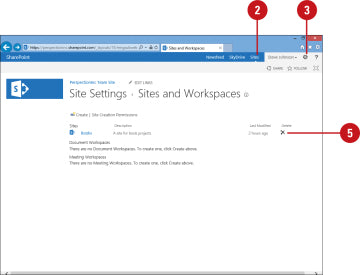
Wie kann ich eine SharePoint-Site löschen?
SharePoint-Sites sind leistungsstarke Tools für die Zusammenarbeit, die in Unternehmen und Organisationen auf der ganzen Welt verwendet werden. Sie bieten zwar eine Reihe von Vorteilen, sind jedoch manchmal schwer zu verwalten und zu löschen, wenn sie nicht mehr benötigt werden. In diesem Artikel wird erläutert, wie Sie eine SharePoint-Site löschen.
Schritt 1: Zugriff auf die Site-Einstellungen
Um eine SharePoint-Site zu löschen, müssen Sie zunächst die Seite „Site-Einstellungen“ aufrufen. Klicken Sie dazu oben rechts auf der Seite auf das Zahnradsymbol und wählen Sie „Site-Einstellungen“.
Schritt 2: Wählen Sie Site Collection Administration
Wenn Sie auf die Seite „Site-Einstellungen“ zugegriffen haben, scrollen Sie nach unten zur Überschrift „Site-Sammlungsverwaltung“. Wählen Sie dann „Sites und Arbeitsbereiche“ aus, um die Seite „Sites verwalten“ zu öffnen.
Schritt 3: Wählen Sie die Site aus, die Sie löschen möchten
Auf der Seite „Sites verwalten“ sehen Sie eine Liste aller Sites in der Site-Sammlung. Wählen Sie die Site aus, die Sie löschen möchten, indem Sie das Kontrollkästchen links daneben aktivieren. Klicken Sie dann auf die Schaltfläche „Ausgewählte Site löschen“.
Schritt 4: Löschung bestätigen
Es erscheint ein Popup-Fenster, in dem Sie das Löschen der Site bestätigen müssen. Klicken Sie auf „OK“, um den Löschvorgang zu bestätigen. Die Site wird dann aus der Site-Sammlung gelöscht.
Schritt 5: Ressourcen neu zuweisen
Nachdem die Site gelöscht wurde, sollten Sie alle damit verbundenen Ressourcen neu zuweisen. Dazu gehören beispielsweise Speicherplatz, Benutzer und Berechtigungen.
Schritt 6: Benutzer benachrichtigen
Sobald die Site gelöscht wurde, ist es wichtig, die Benutzer über die Änderung zu informieren. Dies kann durch das Versenden einer E-Mail oder das Posten einer Nachricht auf einer internen Kommunikationsplattform erfolgen.
Schritt 7: Site-Daten löschen
Es ist auch wichtig, alle mit der Site verknüpften Daten zu löschen. Dazu gehören Dokumente, Listen und andere auf der Site gespeicherte Inhalte.
Schritt 8: Sitelinks löschen
Wenn Sie Links haben, die auf die gelöschte Site verweisen, müssen Sie diese ebenfalls löschen. Dadurch wird sichergestellt, dass Benutzer nicht auf die gelöschte Site weitergeleitet werden, wenn sie auf den Link klicken.
Schritt 9: Site-Sammlung überprüfen
Abschließend ist es wichtig, die Websitesammlung zu überprüfen, um sicherzustellen, dass alle Verweise auf die gelöschte Website entfernt wurden. Dies umfasst alle Links, Benutzer oder andere Inhalte, die mit der gelöschten Website verknüpft sind.
Schritt 10: Site-Sammlung überwachen
Nachdem die gelöschte Site aus der Site-Sammlung entfernt wurde, ist es wichtig, die Sammlung zu überwachen, um sicherzustellen, dass ohne Ihr Wissen keine neuen Sites erstellt werden. Dadurch wird die Sicherheit Ihrer SharePoint-Umgebung gewährleistet.
Häufig gestellte Fragen
Was ist eine SharePoint-Site?
Eine SharePoint-Site ist eine webbasierte Kollaborationsplattform von Microsoft, die Unternehmen nutzen können, um Informationen von jedem Gerät aus zu speichern, zu organisieren, freizugeben und darauf zuzugreifen. Sie bietet Unternehmen einen sicheren Ort, um Dokumente zu speichern, benutzerdefinierte Workflows einzurichten und Daten mit Kollegen, Partnern und Kunden zu teilen. SharePoint-Sites werden normalerweise auf dem Cloud-basierten Dienst von Microsoft, Office 365, gehostet.
Für Unternehmen ist es eine großartige Möglichkeit, einen zentralen Hub für ihre Inhalte zu erstellen, der die Verwaltung und den Zugriff auf Informationen von überall aus erleichtert. SharePoint bietet außerdem leistungsstarke Tools zum Erstellen benutzerdefinierter Workflows, Analysen und Datenvisualisierungen.
Wie kann ich eine SharePoint-Site löschen?
Um eine SharePoint-Site zu löschen, müssen Sie zunächst Sitebesitzer sein oder über die entsprechenden Berechtigungen zum Löschen einer Site verfügen. Anschließend können Sie die Site über das SharePoint Admin Center löschen. Wählen Sie im Admin Center die Site aus, die Sie löschen möchten, und klicken Sie auf die Schaltfläche „Löschen“. Sie werden aufgefordert, den Löschvorgang zu bestätigen. Anschließend wird die Site entfernt.
Sie können eine SharePoint-Site auch mit PowerShell löschen. Dazu müssen Sie zunächst mit PowerShell eine Verbindung zum Office 365-Mandanten herstellen und dann den Befehl Remove-SPOSite verwenden, um die Site zu löschen. Sie können eine Site auch mit dem clientseitigen SharePoint-Objektmodell löschen. Sobald die Site gelöscht wurde, werden alle mit der Site verknüpften Daten dauerhaft gelöscht.
Was passiert, wenn ich eine SharePoint-Site lösche?
Wenn Sie eine SharePoint-Site löschen, werden alle mit der Site verknüpften Daten dauerhaft gelöscht. Dies umfasst alle mit der Site verknüpften Dokumente, Listen, Bibliotheken, Inhalte und Anpassungen. Beachten Sie, dass gelöschte Sites nicht wiederhergestellt werden können. Stellen Sie daher vor dem Löschen einer Site sicher, dass Sie eine Sicherungskopie aller wichtigen Daten erstellt haben.
Ein weiterer wichtiger Punkt, den Sie berücksichtigen sollten, ist, dass alle anderen Websites, die mit der Website, die Sie löschen, verbunden sind, ebenfalls entfernt werden. Das bedeutet, dass alle zwischen den beiden Websites geteilten Daten nicht mehr zugänglich sind. Es ist wichtig, dass Sie alle verbundenen Websites trennen, bevor Sie eine Website löschen.
Was passiert mit den Daten einer gelöschten SharePoint-Site?
Wenn eine SharePoint-Site gelöscht wird, werden alle mit der Site verknüpften Daten dauerhaft gelöscht. Dies umfasst alle mit der Site verknüpften Dokumente, Listen, Bibliotheken, Inhalte und Anpassungen. Beachten Sie, dass gelöschte Sites nicht wiederhergestellt werden können. Stellen Sie daher vor dem Löschen einer Site sicher, dass Sie eine Sicherungskopie aller wichtigen Daten erstellt haben.
Es ist auch wichtig, alle verbundenen Sites zu berücksichtigen. Wenn andere Sites mit der Site verbunden sind, die Sie löschen, werden diese Verbindungen ebenfalls entfernt. Dies bedeutet, dass alle zwischen den beiden Sites geteilten Daten nicht mehr zugänglich sind. Es ist wichtig, dass Sie alle verbundenen Sites trennen, bevor Sie eine Site löschen.
Wie kann ich verhindern, dass eine SharePoint-Site gelöscht wird?
Um zu verhindern, dass eine SharePoint-Site gelöscht wird, können Sie der Site eingeschränkte Zugriffsberechtigungen zuweisen. Dies bedeutet, dass nur Benutzer mit bestimmten Berechtigungen die Site löschen können. Stellen Sie außerdem sicher, dass alle verbundenen Sites über eingeschränkte Zugriffsberechtigungen verfügen, damit sie nicht ohne Autorisierung gelöscht werden können.
Eine weitere Möglichkeit, das Löschen einer SharePoint-Site zu verhindern, besteht darin, einen Site-Sammlungs-Papierkorb einzurichten. Dabei handelt es sich um einen speziellen Papierkorbtyp, mit dem gelöschte Sites wiederhergestellt werden können. Site-Sammlungs-Papierkörbe sind in SharePoint Online verfügbar und können verwendet werden, um gelöschte Sites innerhalb von 14 Tagen nach der Löschung wiederherzustellen.
Fazit: Das Löschen einer Sharepoint-Site ist ein einfacher Vorgang. Mit den richtigen Anweisungen und ein paar Mausklicks können Sie Ihre Sharepoint-Site im Handumdrehen löschen. Wenn Sie also jemals eine Sharepoint-Site löschen müssen, nehmen Sie sich einen Moment Zeit, um die in diesem Artikel beschriebenen Anweisungen durchzugehen, und Sie werden in kürzester Zeit wieder die Kontrolle über Ihren digitalen Raum haben.


















